Trong Microsoft Azure, trải nghiệm Azure Cloud Shell cho phép bạn quản lý các tác vụ đối với dịch vụ đám mây, bằng cách dùng dòng lệnh (Bash hoặc PowerShell) 1 cách an toàn thông qua trình duyệt web.
Tuy nhiên, nếu muốn có dùng thử desktop cục bộ hơn, bạn cũng đều có thể truy cập Cloud Shell từ ứng dụng Windows Terminal trên Windows 10. Sau khi được cấu hình, bạn cũng có thể lưu thông tin để đăng nhập liền lạc trong tương lai.
Trong hướng dẫn này, Truongthinh.info sẽ hướng dẫn bạn các bước để kết nối ứng dụng Windows Terminal với tài khoản Azure và sử dụng lệnh PowerShell để xong xuôi các tác vụ từ Windows 10.
Cách cấu hình Azure Cloud Shell trên Windows Terminal
Để kết nối Windows Terminal với Azure Cloud Shell, hãy làm theo những bước sau:
1. Mở cổng thông tin web Azure.
2. Đăng nhập bằng thông tin đăng nhập của bạn.
3. Mở trang Microsoft Azure.
4. Nhấp vào tùy chọn PowerShell.
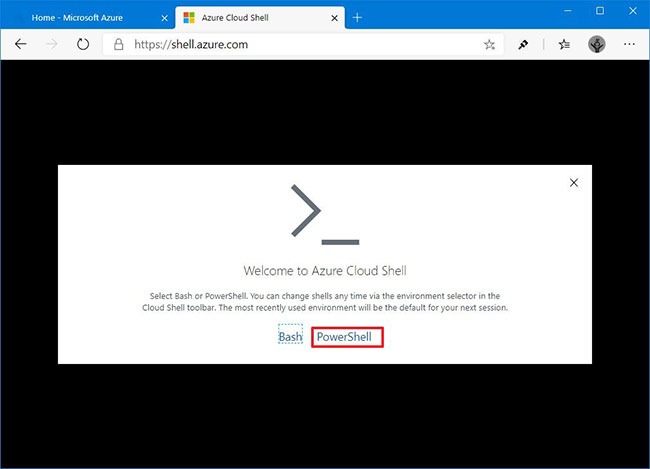
5. Nhấp vào nút Create Storage (nếu có).
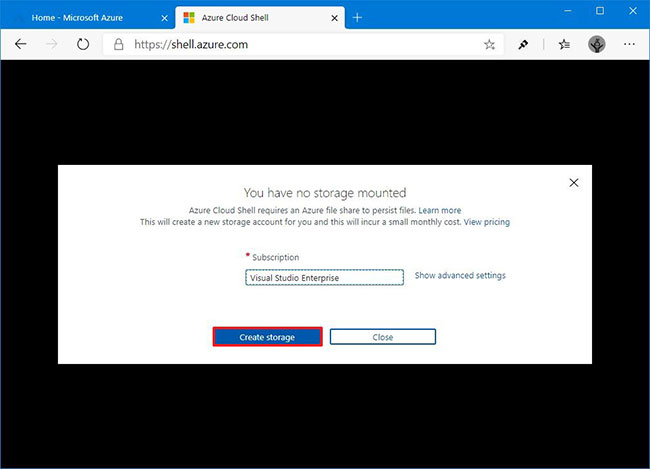
6. Mở Windows Terminal trên Windows 10.
7. Nhấp vào nút mũi tên xuống và chọn tùy chọn Azure Cloud Shell .
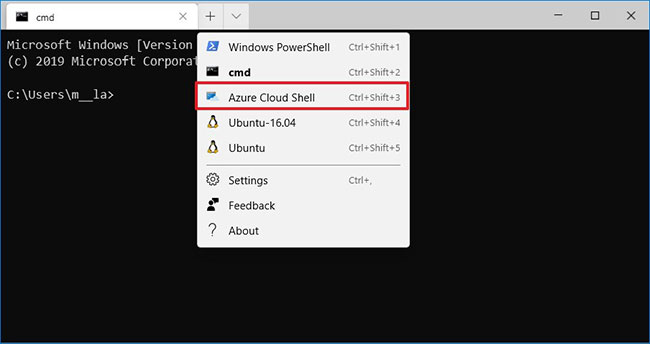
8. Sao chép mã kết nối Windows Terminal.
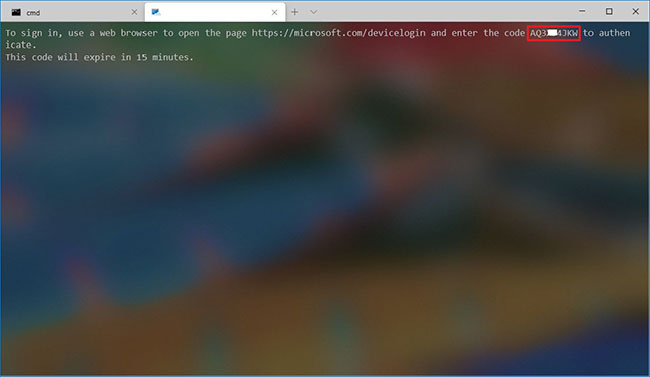
9. Xác nhận mã kết nối.
10. Mở trang Microsoft authentication.

11. Nhấp vào nút Next.
12. Chọn tài khoản Azure của bạn từ danh sách.
13. Nhấn phím Y để lưu cài đặt cho các lần đăng nhập trong sau này trên ứng dụng Windows Terminal.
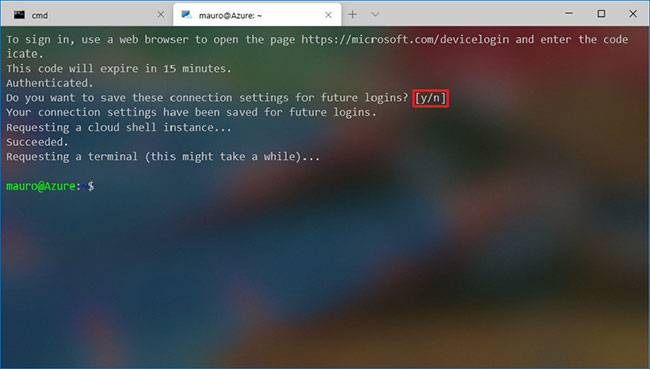
Khi đã kết thúc các bước, bạn có thể bắt đầu sử dụng Windows Terminal trên Windows 10 để kết thúc những tác vụ trên Azure bằng các lệnh PowerShell.
Từ khóa bài viết: truongthinh.info, windows, terminal, azure, Azure Cloud Shell, thiết lập Azure Cloud Shell, thiết lập Azure Cloud Shell trên Terminal
Bài viết Cách thiết lập Azure Cloud Shell trên Windows Terminal được tổng hợp và biên tập bởi: truongthinh.info. Mọi ý kiến đóng góp và phản hồi vui lòng gửi Liên Hệ cho truongthinh.info để điều chỉnh. truongthinh.info xin cảm ơn.

